Kaip naudotis „WhatsApp“ dingstančiais pranešimais
Ką žinoti
- Atidarykite pranešimą ir pasirinkite adresato vardą > Dingsta žinutės > Tęsti.
- Pasirinkite trukmę arba bakstelėkite Išbandykite numatytąjį pranešimų laikmatį kad įgalintumėte dingstančias žinutes visuose pokalbiuose.
- Arba eikite į trijų taškų meniu > Nustatymai > sąskaita > Privatumas > Numatytasis pranešimų laikmatis.
Šiame straipsnyje paaiškinama, kaip naudoti „WhatsApp“ dingstančių pranešimų funkciją. Instrukcijos taikomos „iOS“ ir „Android“ skirtai programai bei „WhatsApp“ žiniatinklio naršyklės versijai.
Kaip įjungti „WhatsApp“ dingusius pranešimus?
Norėdami įjungti dingstančius pranešimus atskiram pokalbiui arba visiems būsimiems pokalbiams:
Atidarykite pranešimą ir viršuje bakstelėkite kontakto vardą.
Bakstelėkite Dingsta žinutės.
-
Bakstelėkite Tęsti.
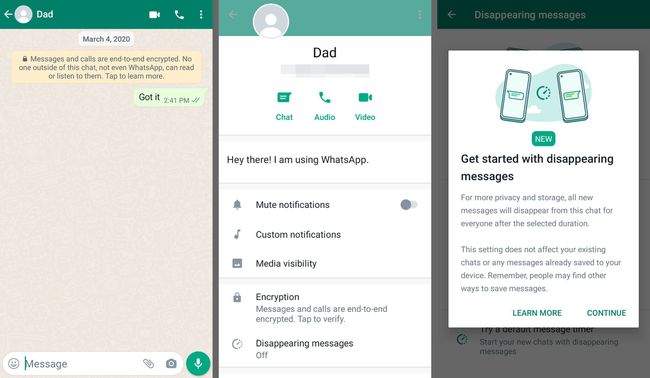
-
Pasirinkite, kada norite, kad pranešimai išnyktų iš dabartinio pokalbio, arba bakstelėkite Išbandykite numatytąjį pranešimų laikmatį kad įgalintumėte dingstančias žinutes visuose pokalbiuose.
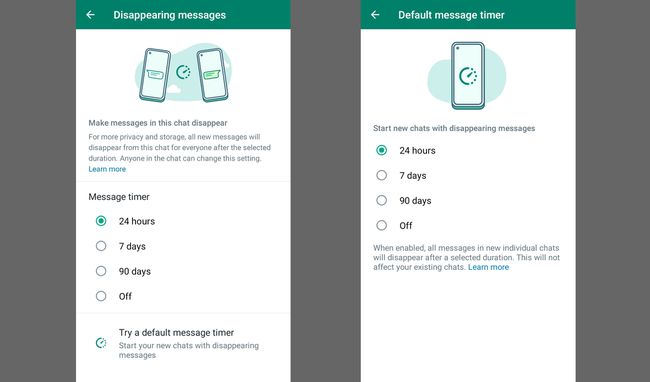
Taip pat galite įjungti dingstančias žinutes visuose pokalbiuose apsilankę trijų taškų meniu >
Nustatymai > sąskaita > Privatumas > Numatytasis pranešimų laikmatis.
Kaip išjungti „WhatsApp“ dingusius pranešimus
Norėdami išjungti dingstančias žinutes, atlikite aukščiau nurodytus veiksmus, kad būtų parodytas ekranas Dingstančios žinutės ir bakstelėkite Išjungta. Norėdami išjungti dingstančias visų pranešimų žinutes, bakstelėkite Išbandykite numatytąjį pranešimų laikmatį, tada bakstelėkite Išjungta.
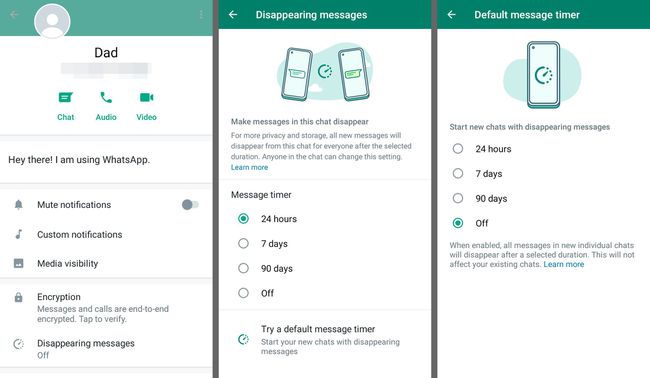
Įjunkite Dingstančius pranešimus naudodami „WhatsApp“, skirtą žiniatinklio naršyklėms
Jei tu nustatykite „WhatsApp“ savo kompiuteryje, galite įjungti dingstančius pranešimus „WhatsApp“ žiniatinklio naršyklės versijoje:
-
Eiti į „WhatsApp“ žiniatinklyje ir kairėje pusėje pasirinkite pokalbį.
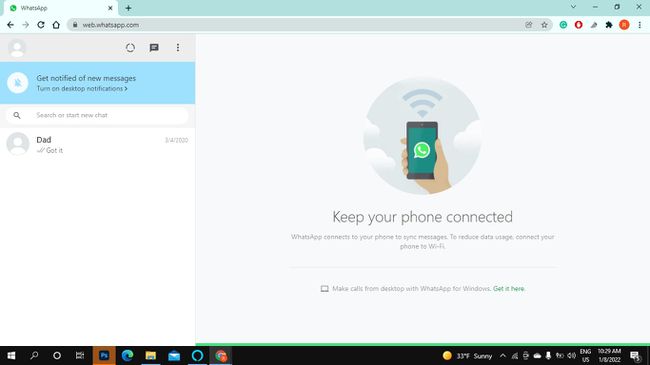
-
Viršuje pasirinkite kontakto vardą.
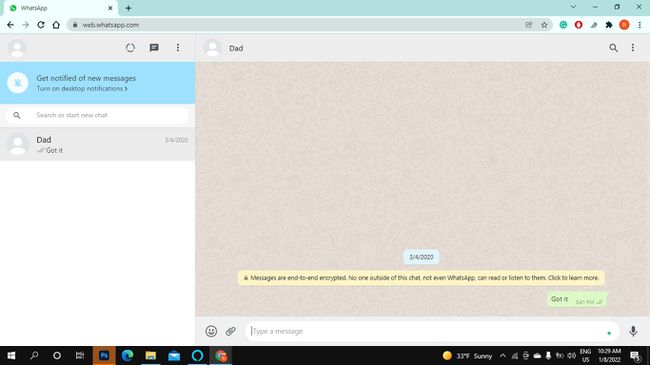
-
Dešinėje pasirodžiusiame lange slinkite žemyn ir pasirinkite Dingstantys pranešimai.
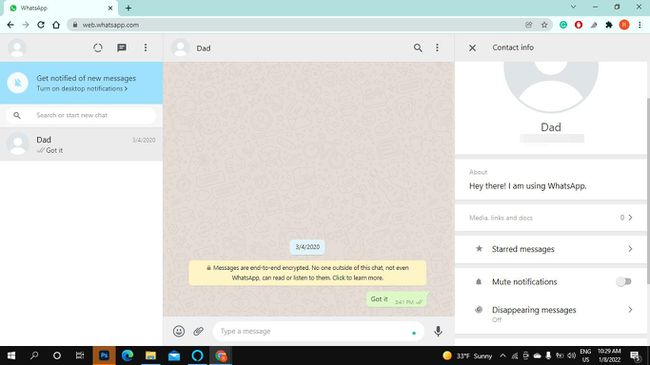
-
Pasirinkite Įjungta, tada pasirinkite rodyklę atgal, esančią šalia Dingstantys pranešimai, kad grįžtumėte atgal.
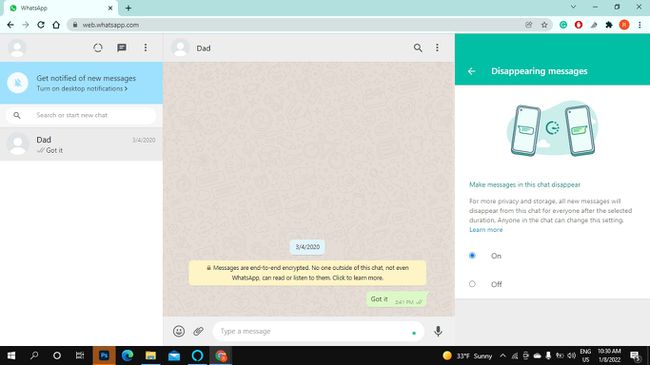
-
Bus rodomas pranešimas, nurodantis, kad pranešimų galiojimo laikas baigsis po 7 dienų. Pasirinkite X šalia Kontaktinė informacija, kad uždarytumėte langą.
„WhatsApp“ žiniatinklyje neleidžia nustatyti tinkinto pranešimų galiojimo pabaigos laiko.
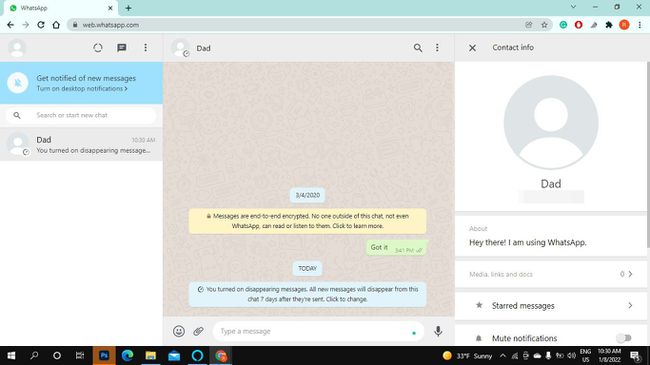
Kas atsitiks, kai „WhatsApp“ dingsta pranešimai?
Kai įjungiate dingstančias žinutes, visi pranešimai, kuriuos siunčiate arba gaunate konvertuodami, po pasirinktos trukmės išnyks. Jei gavėjas neatidaro pranešimo per nurodytą laiką, jis išnyks, kol jam nebus suteikta galimybė jį pamatyti. Tačiau jie vis tiek gali matyti pranešimo peržiūrą savo pranešimuose.
Jei persiųsite, cituosite arba atsakysite į dingstančią žinutę, ji gali likti matoma pokalbyje. Jei sukursite atsarginę pokalbių kopiją, pranešimas bus išsaugotas, bet išnyks, kai tik atkursite jį iš atsarginės kopijos. Žinoma, gavėjas visada gali padaryti jūsų pranešimo ekrano kopiją ir ją išsaugoti, todėl dingstančių pranešimų funkcija nėra patikima.
Kiek laiko „WhatsApp“ galioja išnykstantys pranešimai?
Galite nustatyti, kad pranešimai išnyktų po dienos, savaitės arba 90 dienų. Šis nustatymas taikomas tik žinutėms, kurias siunčiate įjungę dingstančių pranešimų funkciją, todėl senesni pranešimai neišnyks.
Ar kas nors gali pamatyti, ar „WhatsApp“ įjungiu dingstančius pranešimus?
Visoms pokalbio šalims pranešama, kai kas nors įjungia dingstančias žinutes, o šalia asmens profilio pasirodo laikrodžio piktograma. A WhatsApp grupinis pokalbis, bet kas gali įjungti arba išjungti dingstančias žinutes, tačiau grupės administratorius gali pakeisti nustatymus, kad tik jis galėtų valdyti funkciją.
